今回は、Web会議ツールの一つであるWherebyについてご説明します。
こちらの記事は前編です。
*後編はこちら↓
Whereby
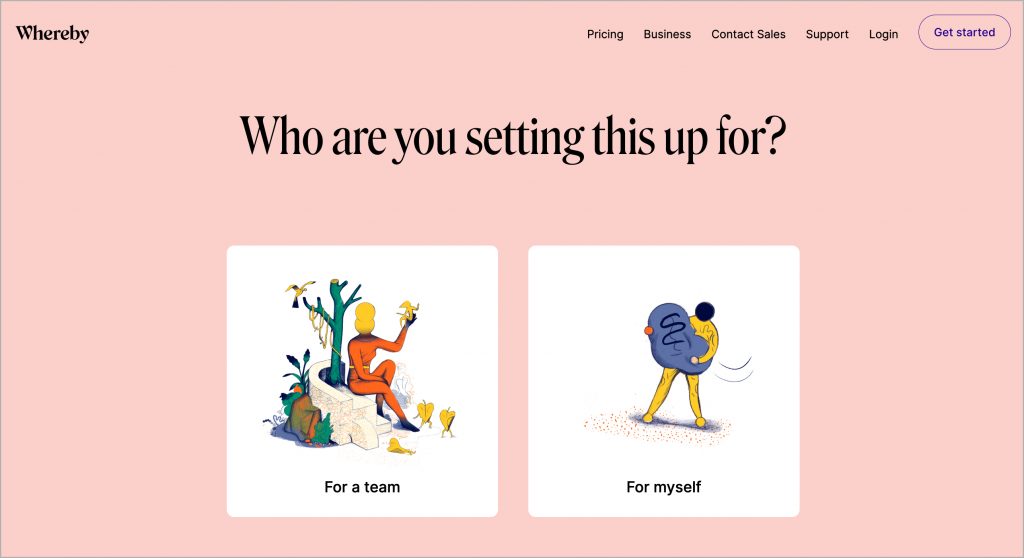
Wherebyは、簡単に利用できるビデオ会議ツールです。パソコンへアプリケーションをダウンロード/インストールせずに利用することができます。
会議の作成
実際にルームを作成して、同僚、知人を招待してみましょう。
STEP1. Wherebyアカウント作成ページにアクセス
https://whereby.com/user/signup
STEP2. メールアドレスを登録
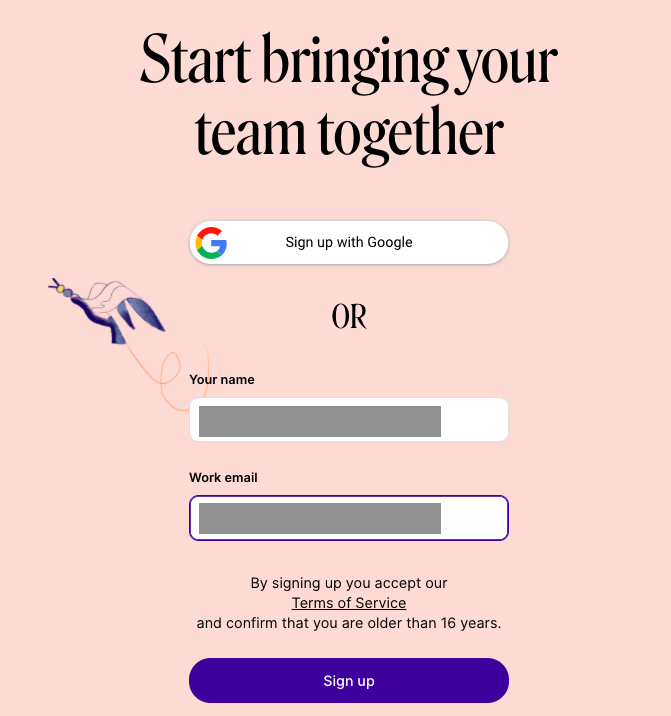
STEP3. アカウントを認証
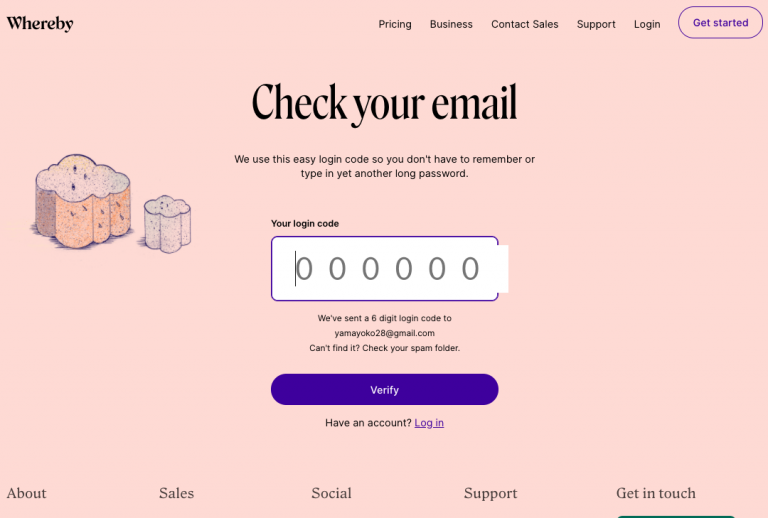
このようなメールが届きます。
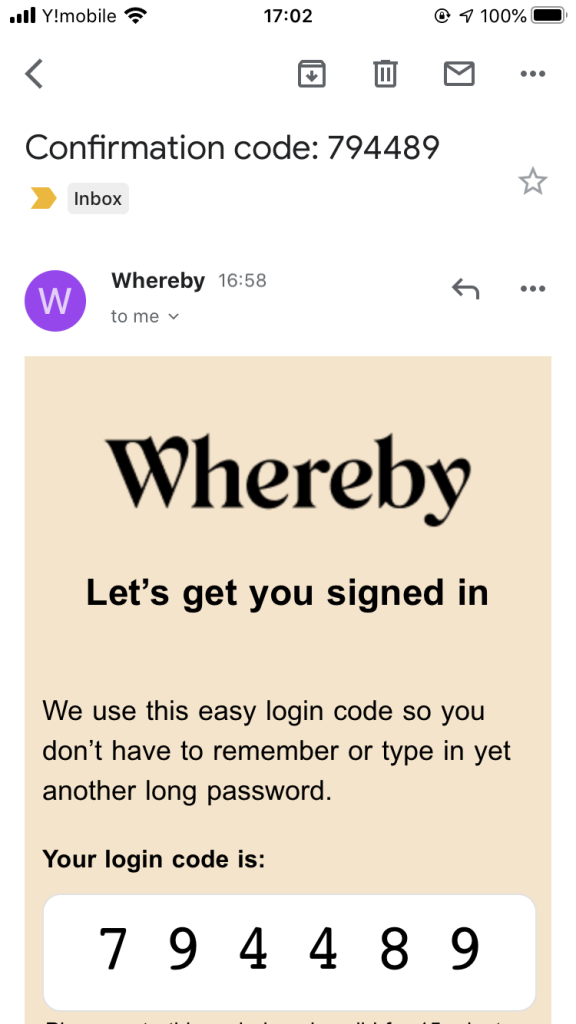
STEP4. Freeプランを選択
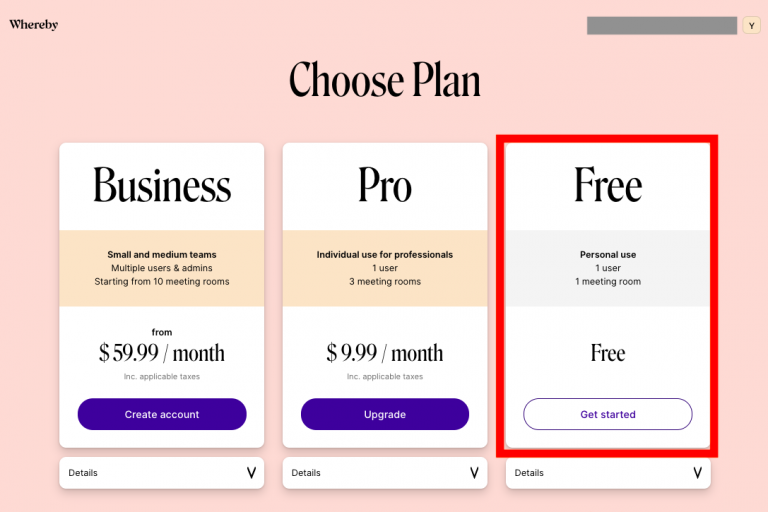
STEP5. 部屋に任意の名前をつけましょう(何でもOKです)
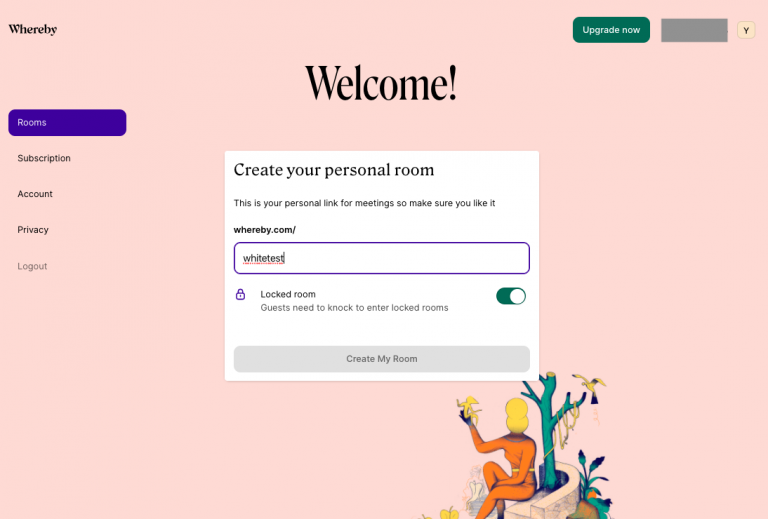
STEP6. 部屋名を入力したら「Go to room」をクリック
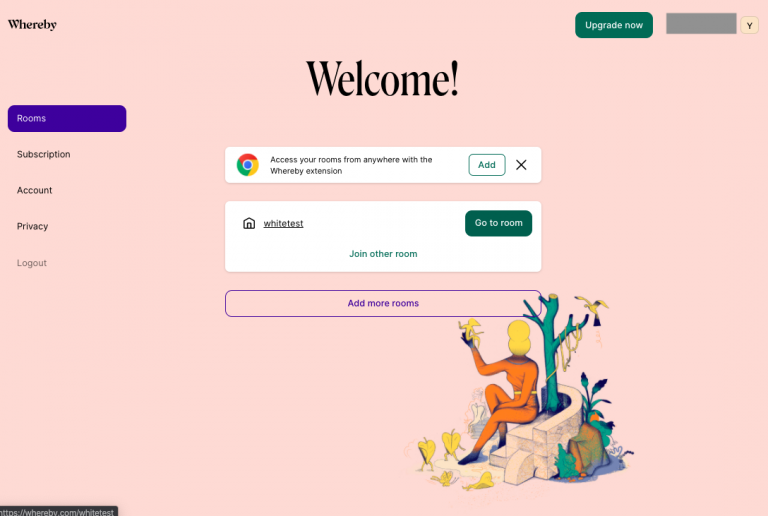
STEP7. マイクとカメラの許可ボタンをします
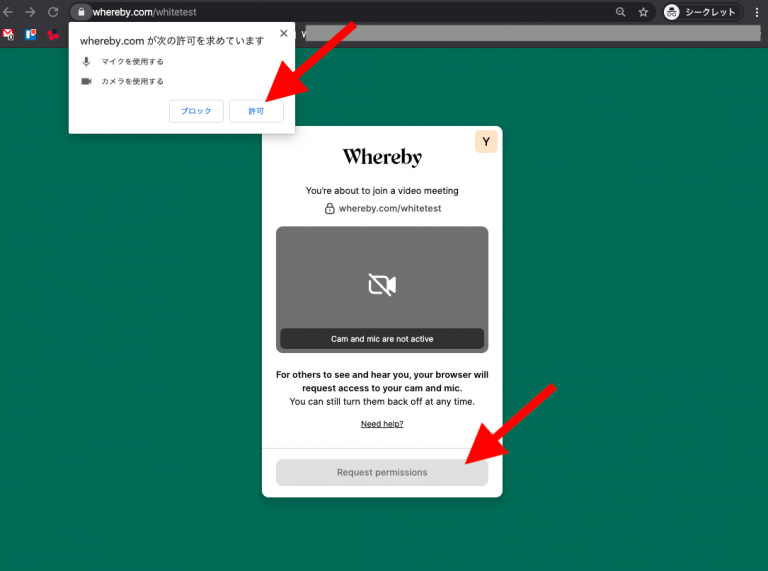
STEP8. 「Copy link」からURLを招待したい方に共有します。招待した人が開くと繋がります
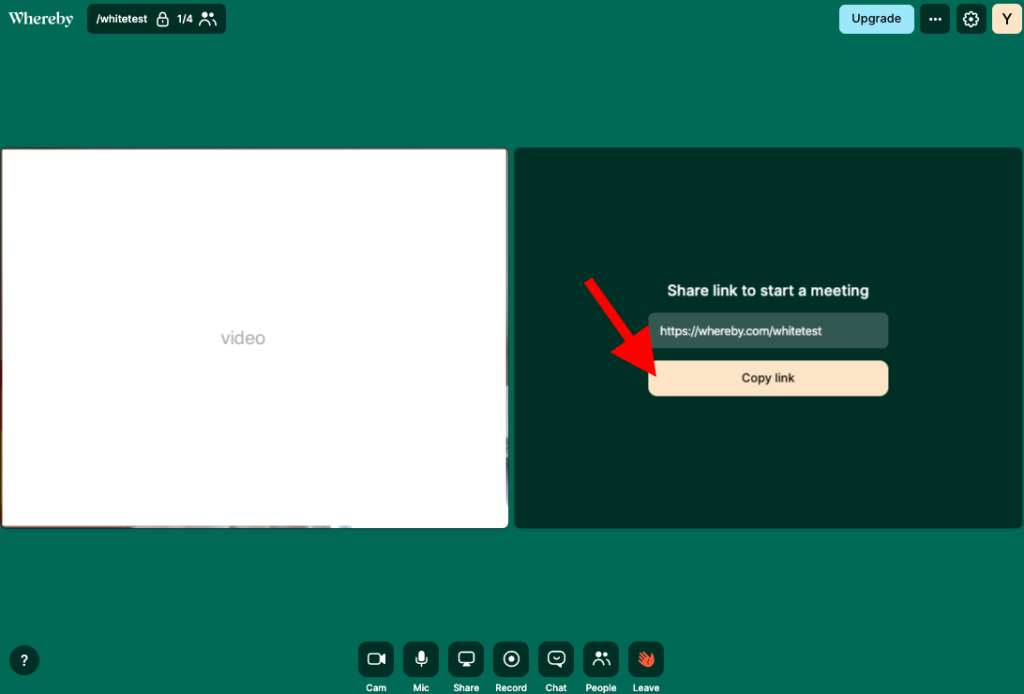
その他サービス比較表
ZOOMやGoogle Meet、その他にもSkypeなど様々なビデオ会議ツールがあります。それぞれ特徴が異なるため、自社にあったビデオ会議ツールを選びましょう。
| 名称 | 特徴 | 価格 | URL |
|---|---|---|---|
| ZOOM(ズーム) | ・無料版でも100人態勢での会議が可能 ・ホストのみアカウント登録必要 ・ゲストはインストール不要 | (1)基本:0円 (2)プロ:2,000円/月 (3)ビジネス:2,700円/月 (4)企業:2,700円/月 | https://zoom.us/jp-jp/meetings.html |
| Whereby(ウェアバイ) / 旧名:appear.in | ・インストール不要 ・ホストのみアカウント登録必要 | (1)Free:$0/月 (2)Pro:$9.99/月 (3)Business:$99.99/月 | https://whereby.com/ |
| Skype(スカイプ) | ・アプリのダウンロードが必要 ・IDを把握する必要がある | (1)Skype:無料(ただし固定電話への通話料は別途通信料がかかる) (2)Skype for Business Plan1:220円/月 (3)Skype for Business Plan2:600円/月 | https://www.skype.com/ja/ |
| Google Meet(グーグルミート) | ・GoogleカレンダーやWebブラウザから会議の設定/参加 ・ドキュメントやスライド、スプレッドシート共有との相性良い ・無料版は同時接続数は100人まで(有料版は最大250人まで) | (1)Free:$0/月 (2)Google Workspace Essentials:$8.00/月 (3)Google Workspace Enterprise:お問い合わせ | https://apps.google.com/meet/ |
ZOOMにはWindows認証情報が盗まれる脆弱性がありましたが、これは旧Versionにおいての話であり、現在は問題が解決されています。 このように、ソフトウェアは常にセキュリティリスクと隣合わせにあり、自己防衛が必要です。正しい知識を身につけて使用しましょう。
ニュース記事:https://pc.watch.impress.co.jp/docs/news/1244817.html
*さらに知りたい方はこちらのブログをご覧ください。
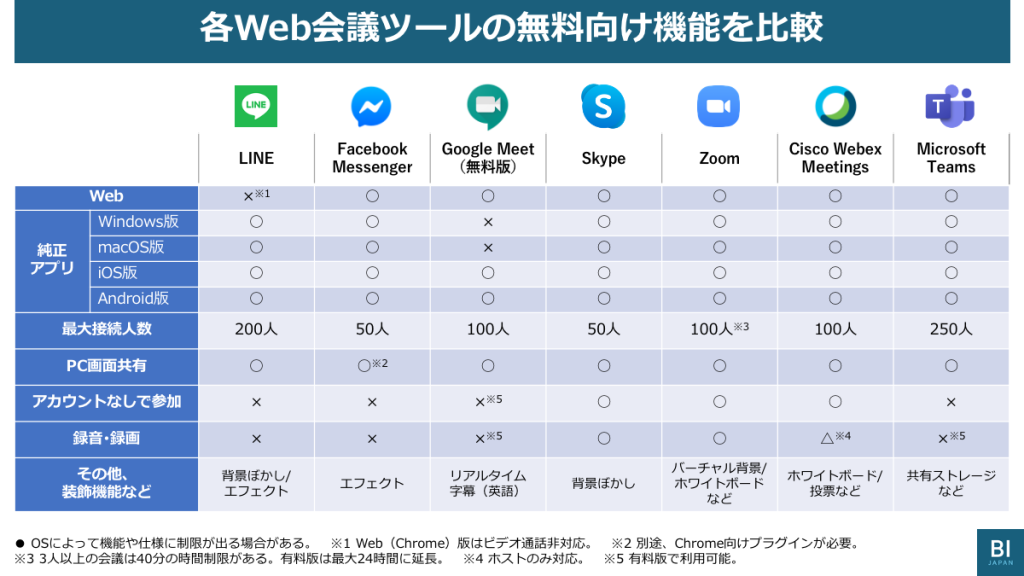
https://www.businessinsider.jp/post-210635
https://kigyolog.com/service.php?id=13
POINT
ソフトウェアは常にセキュリティリスクとの隣合わせであり、自己防衛が必要です。正しい知識を身につけて使用しましょう。
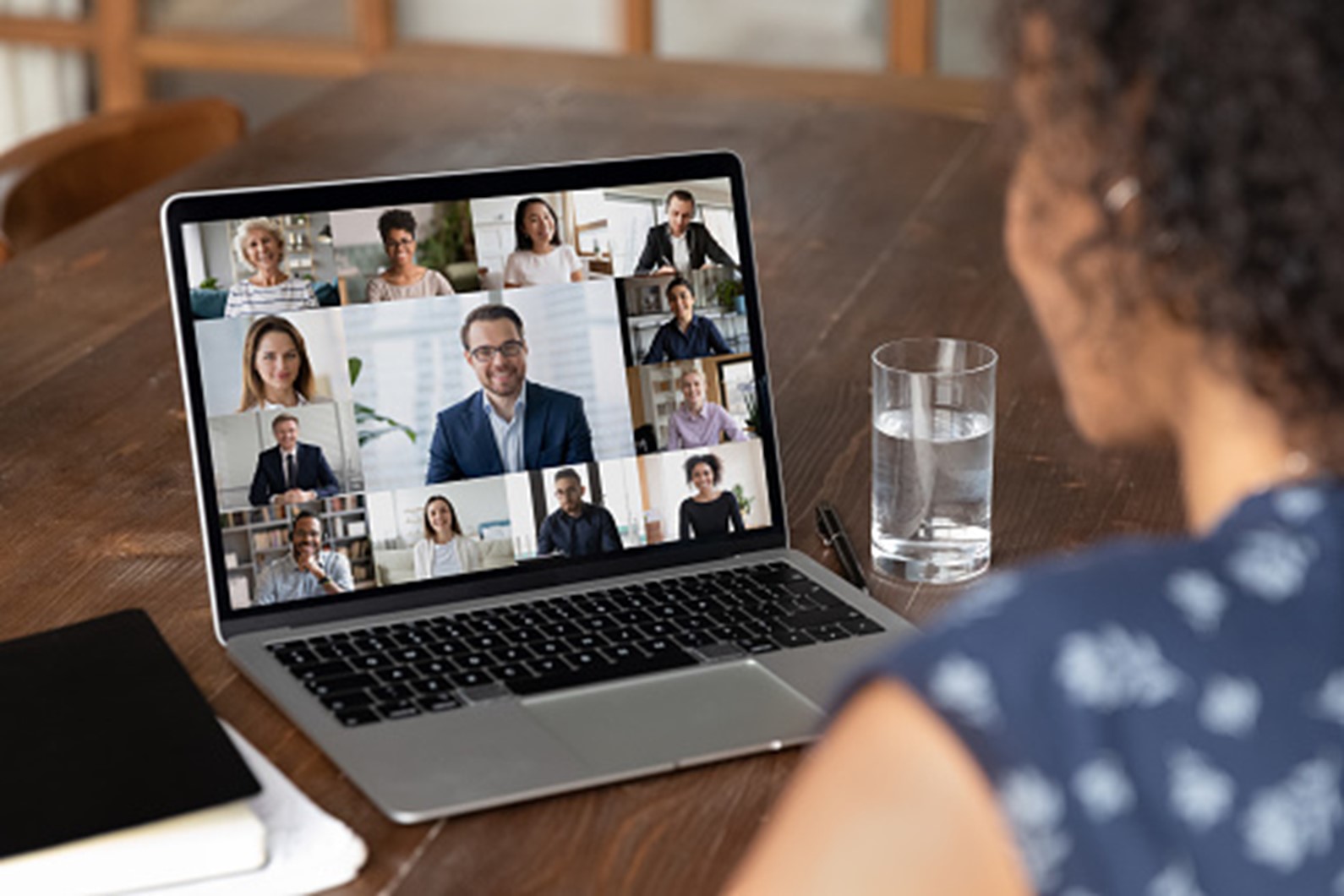



コメント